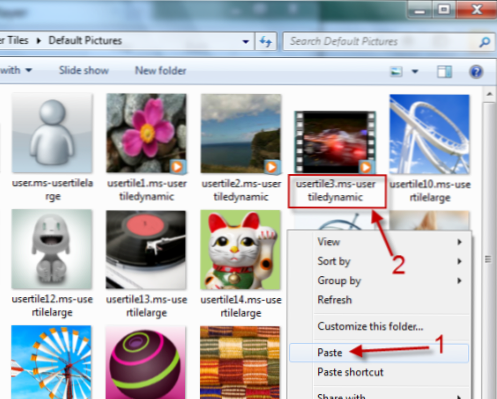
Att använda en bild som din användarplatta i Windows 8 är tråkig! Så här kan du ändra det till ett kort videoklipp istället. Ett hack för att använda både en bild och en video samtidigt är också inkluderad.
1. Förbered ditt klipp. Filen ska vara i WMV format (andra kan fungera lika bra) mindre än 10 sekunder i längd. Videoupplösningen i det här exemplet är på 240×180.
2. Gå till C: \ ProgramData \ Microsoft \ Användarkonto Bilder \ Standardbilder, klistra in ditt klipp där, döpa om det till följande format: usertilex.ms-usertiledynamic (byta ut x med ett tal).

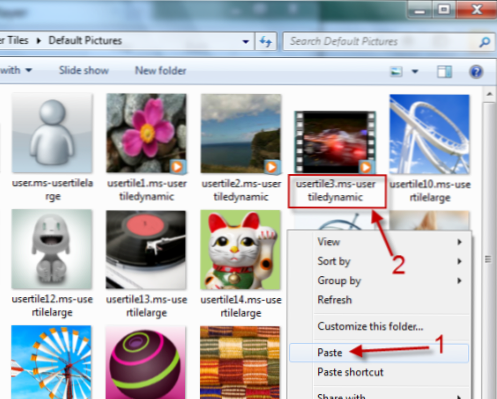
3. Klicka på din Användarplatta, gå till Mitt utseende.

4. Välj video och hit ok.

5. Videon spelas bara upp när användare klickar på Användarplatta.
Lura:
När du ställer in en video som din användarplatta kommer Windows 8 att extrahera och skapa 2 bitmappsfil (alla finns i C: \ Användare \ Public \ Public User Tiles \ Installed User Tiles).
- usertilex.ms-usertiledynamic.wmv.ms-usertilelargegen (ersätt x med ett tal): Den här kommer att visas när användare klickar på användarplattan, därefter spelas videon.
- usertilex.ms-usertiledynamic.wmv.ms-usertilesmallgen (ersätt x med ett tal): Denna kommer att visas på din aktivitetsfält som standard.
Den intressanta delen är att du kan ersätta usertilex.ms-usertiledynamic.wmv.ms-usertilesmallgen med din egen bild så att du kan använda en bild och en video som användarfilm på samma gång.

Anmärkningar:
- Din bild ska vara i Bitmap (bmp-format).
- Du måste ändra storlek på din bild till rätt upplösning. Om du inte är säker på standardfilupplösningen kan du högerklicka på den -> Egenskaper.

- Även om du kan ersätta båda filerna, rekommenderas det att du bara byter ut usertilex.ms-usertiledynamic.wmv.ms-usertilesmallgen. Om du byter ut usertilex.ms-usertiledynamic.wmv.ms-usertilelargegen, din bild kommer också att visas rätt i början av videon.
- Starta om datorn efter tweaking för att träda i kraft.

